프로그램과 웹사이트를 이용해서 사진 해상도 변경을 통해 이미지 사이즈 줄이기, 늘리기 작업을 진행해보도록 하겠습니다. 해상도는 이미지, 사진 등을 표현하는 데 몇 개의 화소(pixel)로 이루어졌는지를 폭넓게 나타내는 말로 사진의 해상도를 높이거나 줄이기를 하려면 내 컴퓨터에 설치되어 있는 그림판, 포토스케이프 등 무료 설치 프로그램 혹은 온라인 웹사이트를 이용해서 한 번에 여러 이미지 사이즈를 줄이거나 늘리기가 가능합니다.
단일 사진 해상도 변경, 이미지 사이즈 줄이기 늘리기
다양한 이미지 편집 프로그램에서는 이미지 크기를 조정하거나 편집하는 기능을 제공하고 있으며 그 중에서 무료로 제공되는 대표적인 프로그램은 윈도우 그림판과 포토스케이프가 있습니다. 또한 온라인에서 원하는 사이즈로 줄이거나 늘리기를 할수 있는 웹사이트도 있으니 참고해서 보시기 바랍니다.
그림판
1. 그림판 실행
윈도우 PC에서 검색창에 그림판을 검색하거나 단축키 윈도우키+R을 눌러 나오는 화면창에서 “mspaint”을 입력하고 그림판을 실행합니다. 그리고 사진 해상도 변경이 필요한 이미지를 불러와주세요.
※ 윈도우10, 윈도우11 그림판 UI는 다르니 참고하시기 바랍니다.
2. 크기 조정 아이콘 클릭
그림판 상단에서 크기 조정 아이콘을 클릭합니다.
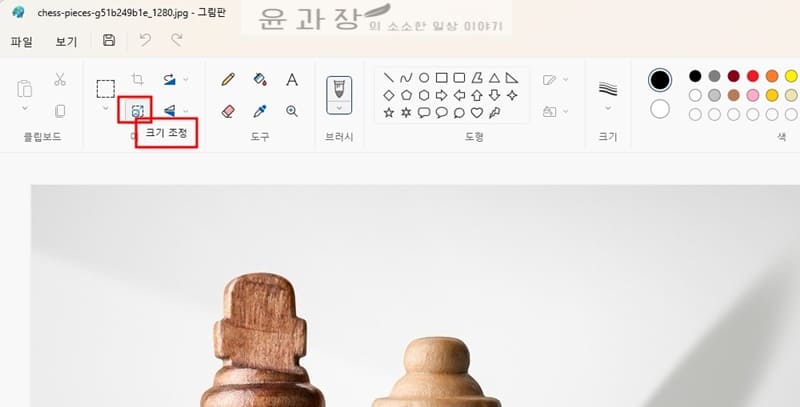
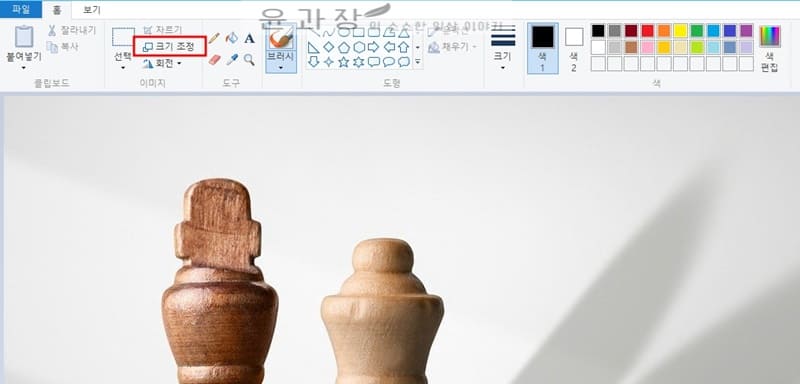
3. 사진 해상도 변경
크기 조정 화면에서는 백분율과 픽셀로 이미지 사이즈 줄이기, 늘리기가 가능하며 픽셀을 선택후 가로, 세로 사이즈를 줄이면 되겠습니다.
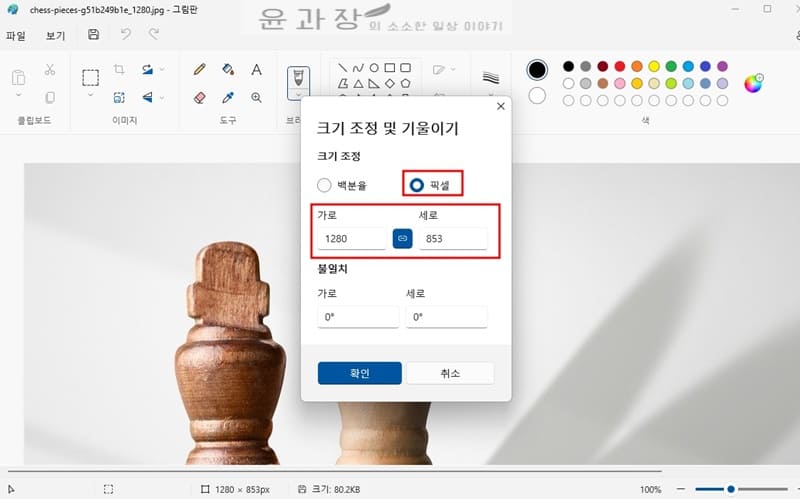
※ 가운데 묶음 아이콘의 경우 비율되로 사이즈를 줄이는 기능으로 해제를 하게 되면 내가 원하는 가로, 세로 사이즈를 각각 줄이거나 늘릴수가 있게 됩니다.
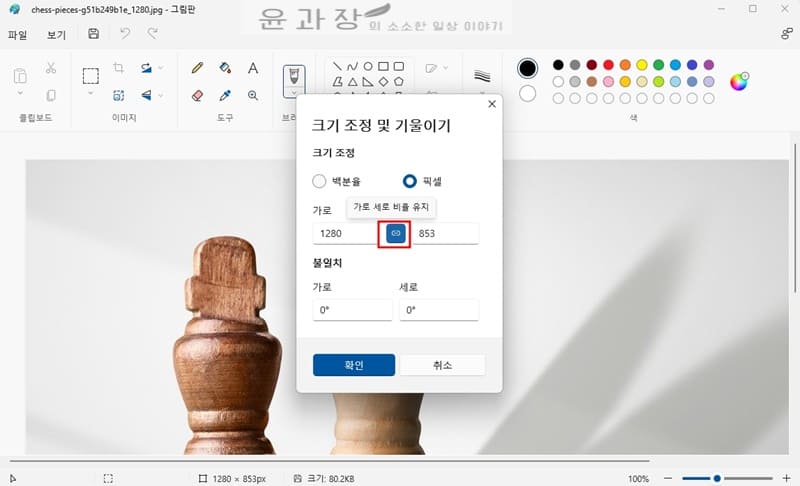
4. 저장
이렇게 변경된 그림 이미지는 파일 > 저장을 통해 이미지를 저장하거나 다른 이름으로 저장 메뉴를 눌러 새로운 이미지로 변경이 가능합니다.
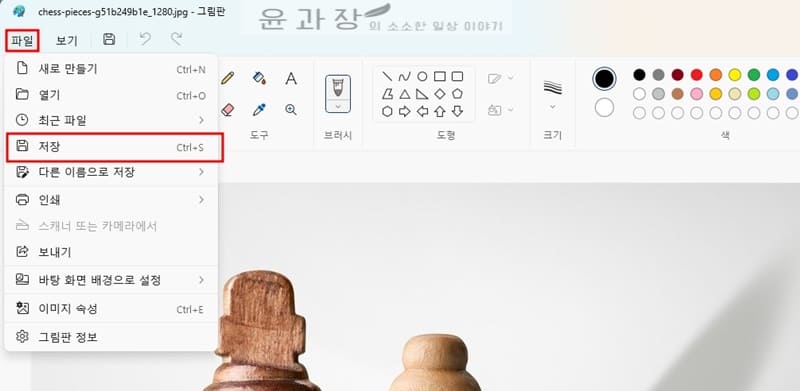
포토스케이프
무료로 제공되는 포토스케이프, 포토스케이프x를 이용하면 좀더 편리하게 사이즈 변경이 가능합니다.
1. 포토스케이프 실행 > 이미지 불러오기
PC에서 포토스케이프를 실행하고 사진편집 메뉴를 눌러 이미지를 불러옵니다.
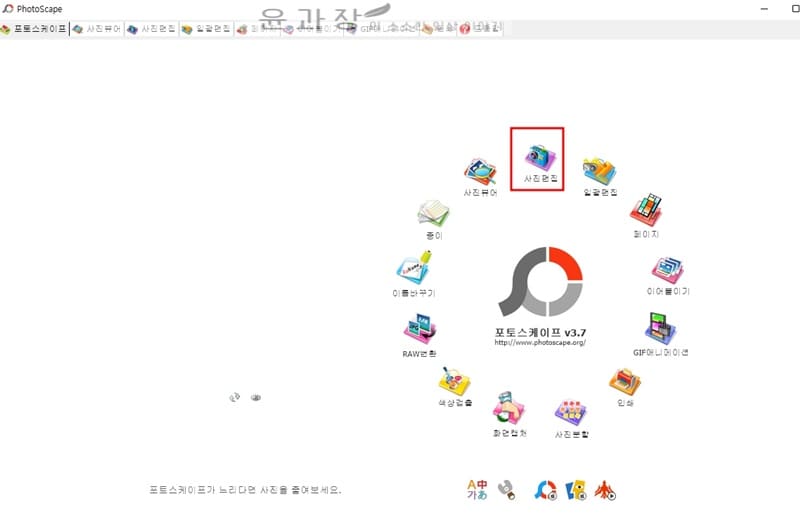
2. 크기조절 버튼 클릭
화면 제일 하단에 크기조절 버튼을 클릭해주세요.
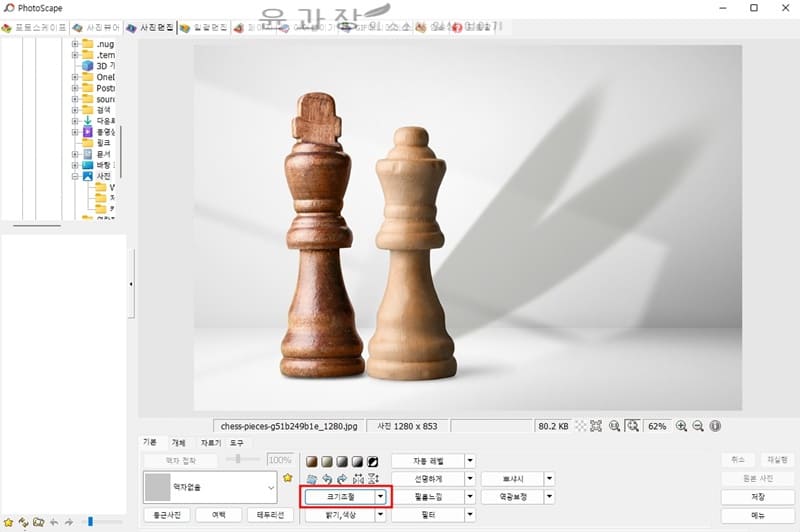
3. 사진 해상도 변경
가로(픽셀), 세로(픽셀) 각각 사이즈를 입력하고 확인 버튼을 누르면 이미지 사이즈 줄이기, 늘리기가 가능하며 비율 유지를 해제하면 가로, 세로 각각 사이즈 변경을 할 수가 있습니다.
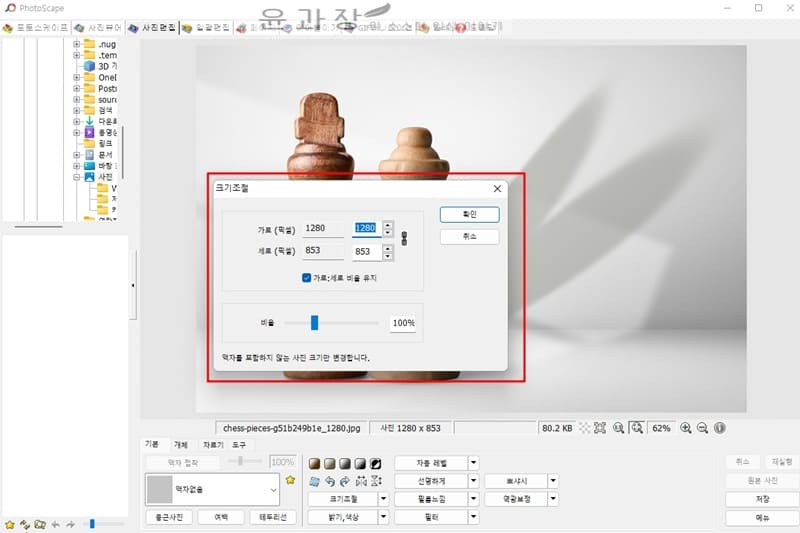
4. 저장
그리고 나서 오른쪽 하단에 저장 버튼을 누르면 저장 또는 다른 이름으로 저장이 가능합니다.
adobe 사이트
마지막으로 소개할 사이트는 abode photoshop에서 제공하는 이미지 크기 조정 기능을 이용하는 방법입니다.
1. 어도비 이미지 크기 조정 이동
어도비에서 제공하는 이미지 크기 조정 사이트로 이동합니다.
2. 이미지 업로드하기
여기에 이미지를 드래그하여 놓으세요를 클릭해서 내 디바이스에서 이미지를 찾아보세요.
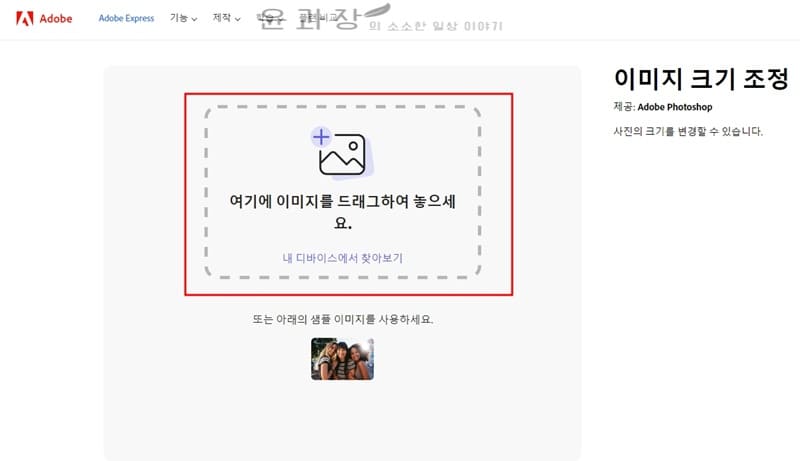
3. 크기 조정 대상 선택
어도비에서 제공하는 사진 해상도 변경 기능에는 인스타그램, 페이스북, 트위터, 유튜브, 스냅챗 등 원하는 SNS 사진 사이즈로 자동으로 변경해주는 기능이 있으며 내가 원하는 사이즈를 조절하고 싶다면 사용자 정의를 선택해서 폭과 높이를 설정하고 다운로드 버튼을 누르면 되겠습니다.
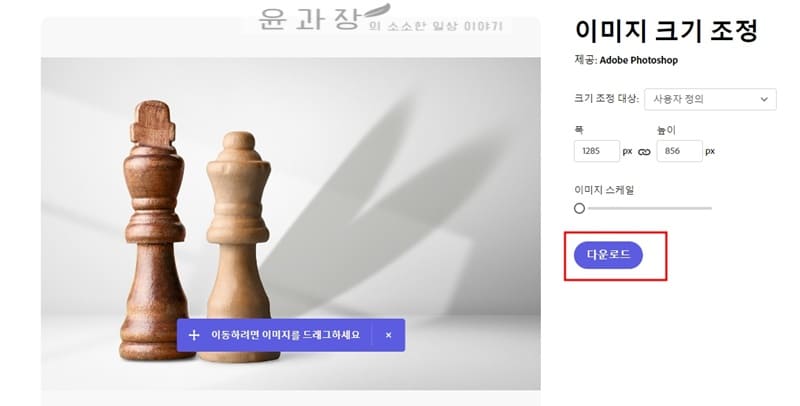
여러 사진 해상도 변경 방법
지금까지는 하나의 사진을 변경하는 방법에 대해서 알아보았다면 여러개의 이미지를 한번에 변경하는 방법입니다.
포토스케이프
1. 포토스케이프 실행 > 일괄편집
PC에서 포토스케이프를 실행하고 일괄편집 메뉴를 클릭합니다.
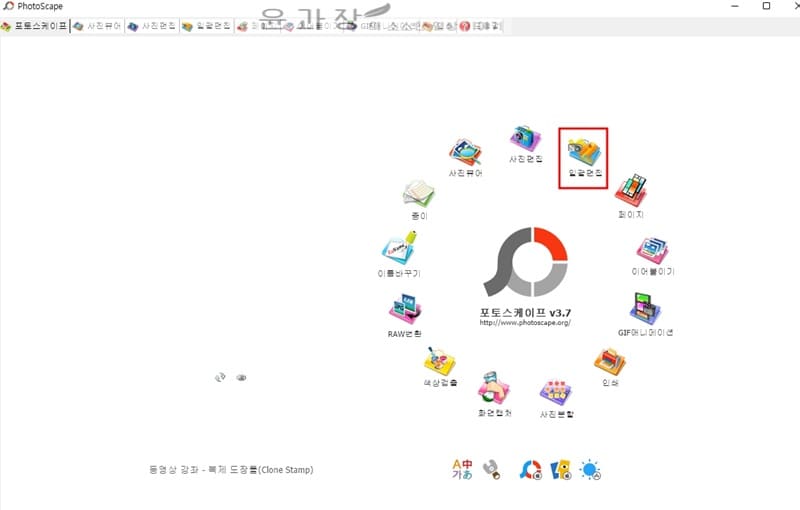
2. 이미지 불러오기
여러개의 사진 사이즈 변경이 필요한 이미지를 드래그해서 넣거나 사진 추가 버튼을 이용해서 첨부합니다.
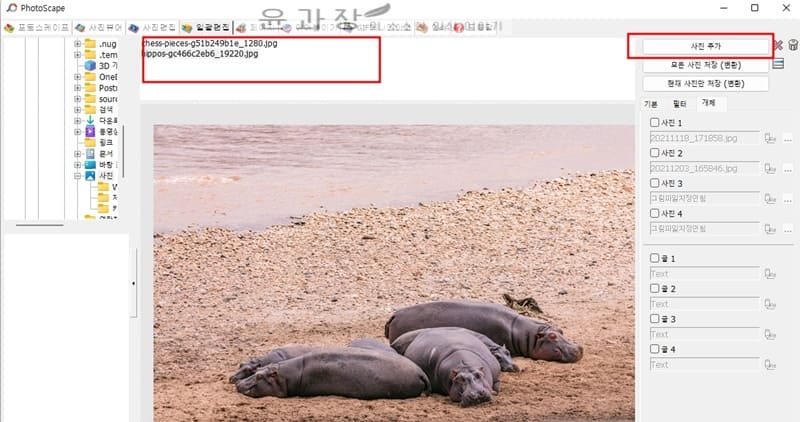
3. 사진 해상도 변경
그리고 나서 크기조절 아래에 원본, 가로 조절, 세로 조절, 긴축 조절, 짧은축 조절 등을 선택하고 사이즈를 조절합니다.
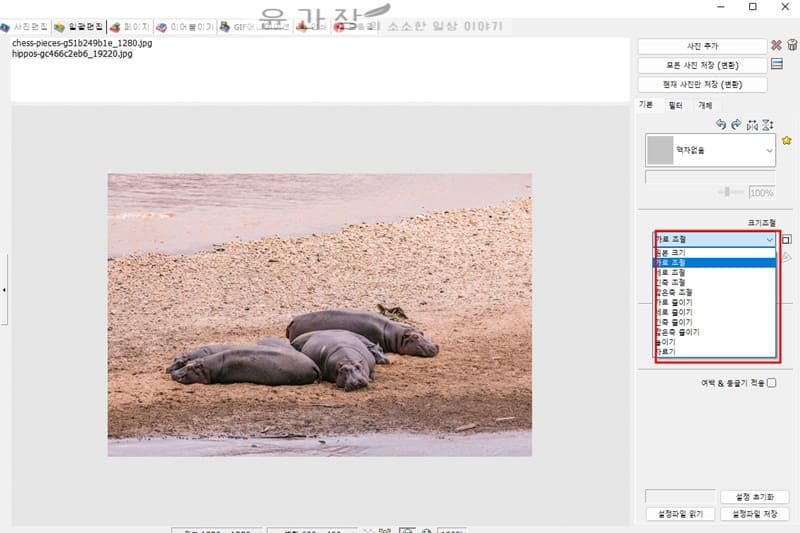
※ 비율대로 사이즈 조절이 가능하기 때문에 가로 세로 내가 원하는 이미지로 변경이 힘든 부분은 있습니다.
4. 저장
그리고 나서 오른쪽 상단에 모든 사진 저장을 누르면 팝업창이 뜨고 원본 또는 변경된 사진 유무를 선택후 저장 버튼을 눌러 다운로드를 할 수가 있습니다.
iloveimg 사이트
1. jpg 크기 조절 이동 사이트 이동
iloveimg에서 제공하는 이미지 크기 조절 사이트로 이동합니다.
2. 이미지 업로드하기
여러 이미지 선택 버튼을 눌러 내 디바이스에서 이미지를 찾아보세요.
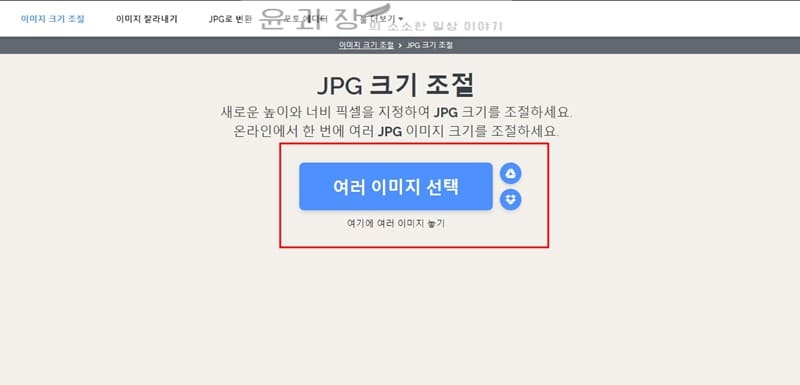
3. 사진 해상도 변경
오른쪽에 크기 조절 옵션에서 픽셀별을 선택후 너비, 높이를 각각 입력합니다. 가로 세로 비율 유지 해제를 원하는 해제 버튼을 누르고 여러 이미지 크기 조절을 누르면 최종적으로 저장이 되어 다운로드가 진행이 됩니다.
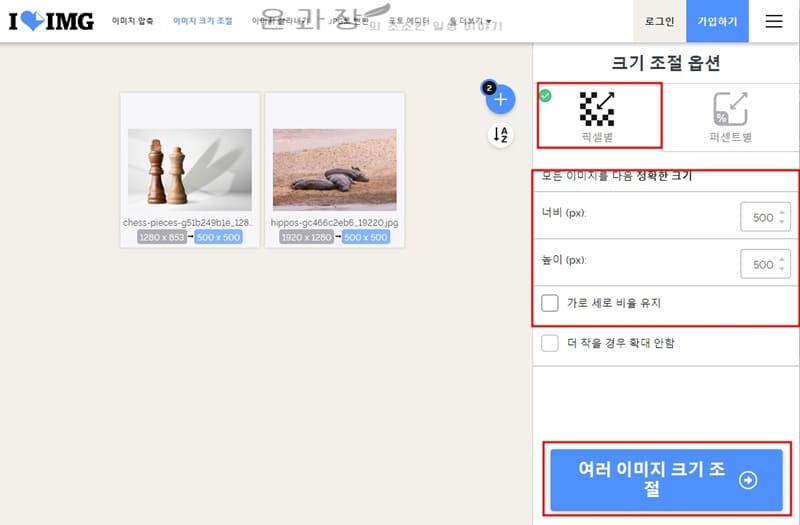
자주 묻는 질문
네 사이즈를 줄이게 되면 사진 파일 용량도 같이 줄어들고 좀더 많은 용량을 줄이고 싶다면 이미지 압축 사이트나 프로그램을 이용해서 용량을 줄여보시기 바랍니다.
네 가능합니다. 본문에 나와 있는 프로그램, 웹사이트를 이용하면 한번에 여러 사진의 해상도 변경이 가능합니다.





